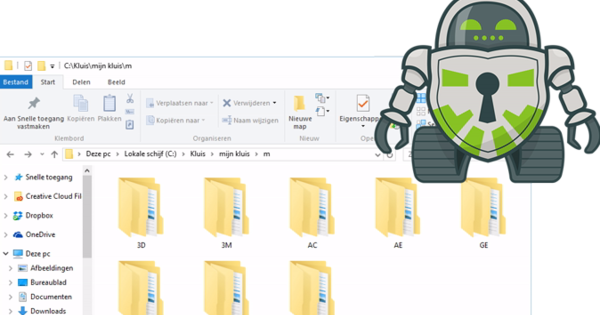És possible que tingueu una pila de cintes de vídeo antigues per aquí. Encara estàs fent alguna cosa amb ell? Nou? pecat! Les cintes VHS no duren durant molt de temps i la qualitat de la imatge es deteriora. És hora de posar-ho tot en DVD, cosa que no és gens difícil. Gràcies al nou paquet de programari MAGIX Save your videos 3.0 (60 euros), podeu carregar, editar i gravar fàcilment les vostres imatges de vídeo antigues. S'inclouen un convertidor de vídeo USB i un adaptador SCART. El programari també pot gestionar formats com S-VHS, Video 8, Hi8 i Betamax. MAGIX Save your videos 3.0 no és l'únic al mercat. Hi ha altres programes que costen aproximadament el mateix i tenen les mateixes funcions a bord, però aquest paquet destaca per la seva facilitat d'ús. T'expliquem pas a pas com connectar la teva gravadora de vídeo, carregar imatges, editar-les i finalment gravar-les en DVD.
1. Instal·leu el programari
Inseriu el disc d'instal·lació i feu clic Start.exe si l'assistent d'instal·lació no s'inicia automàticament. Trieu l'opció Vídeo fàcil Guarda els teus vídeos, tanqueu altres programes oberts i feu clic Següent. Accepteu els termes de la llicència i seleccioneu Per defecteinstal·lació. fer clic a Següent i instal · lar per procedir a. Al cap d'uns minuts feu clic Completa per finalitzar l'instal·lador. Se us demanarà automàticament que també instal·leu MAGIX USB-Videowandler 2. fer clic a Següent i instal · lar. Tria Completa quan finalitzi la instal·lació.

2. Registre
Normalment trobareu una drecera a l'escriptori després de la instal·lació. Si no, també podeu accedir al programari mitjançant Començar / Tots els programes / MAGIX / MAGIX Video easy Desa els teus vídeos/ MAGIX Video easy Desa els teus vídeos. Quan inicieu el programa per primera vegada, encara heu de registrar el paquet. Introduïu el vostre número de sèrie, el codi es pot trobar a la part posterior de la funda del CD de paper del disc d'instal·lació. Introduïu també la vostra adreça de correu electrònic. A continuació, feu clic Registra't directament en línia i seguiu l'assistent o feu clic Començar per començar immediatament.

3. Crea un projecte de vídeo
A la pantalla de benvinguda de Desa els teus vídeos, se us demanarà si voleu crear un projecte de vídeo nou o carregar un projecte de vídeo. Tria Crea un nou projecte de vídeo i introduïu un nom de projecte. Confirmeu el nom amb el D'acord-pom. Per importar vídeo d'una cinta VHS, trieu Vídeos de fonts analògiques (p. ex., VCR). A continuació, feu clic Tanca. El programa grava en format mpeg2 per defecte. Al quadre de diàleg, trieu Utilitzant el format MXV si ho desitja.

4. Connecteu el VCR
Podeu connectar una gravadora VHS amb una sortida SCART mitjançant el connector SCART subministrat. Assegureu-vos que l'interruptor de l'endoll estigui encès FORA està establert. Connecteu els endolls RCA vermell, blanc i groc al cable mini USB i després al convertidor de vídeo USB. Connecteu el convertidor a un port USB lliure. La vostra gravadora de vídeo no té una sortida SCART? A continuació, podeu utilitzar els tres connectors RCA o la connexió de vídeo S. Seleccioneu a la vostra pantalla Convertidor de vídeo USB MAGIX 2 i indiqueu si feu servir compost (endolls RCA) o S-Vídeo. A continuació, feu clic a Més lluny.

5. Estableix la qualitat d'enregistrament
Enceneu la gravadora VHS i rebobineu completament la cinta de vídeo. Premeu el jugarbotó del vostre VCR per reproduir el vídeo. A la pantalla de l'ordinador, veureu un quadre de diàleg amb una petita finestra de previsualització a l'esquerra i caselles de selecció de qualitat d'enregistrament a la dreta. Seleccioneu El més alt si voleu arxivar digitalment imatges de vídeo importants i trieu Alt si esteu treballant en un ordinador antic i voleu utilitzar menys memòria. Tingueu en compte que les distorsions de la imatge a causa de la compressió són possibles gràcies a aquesta configuració. fer clic a Transferir el vídeo a l'ordinador per començar a gravar.

6. Estableix la teva pròpia qualitat
Si voleu una configuració de qualitat diferent de la configuració predeterminada El més alt o Alt, podeu fer la vostra pròpia configuració. Feu clic al botó per a això Vista ampliada i tria l'opció Usuari definit. Ara podeu determinar la vostra pròpia resolució, velocitat de fotogrames, relació d'aspecte, qualitat de vídeo i àudio. fer clic a D'acord per confirmar. També el Estàndard de vídeo pots canviar. Això és estàndard per als Països Baixos i Bèlgica PAL B. A través de Font d'àudio també podeu especificar com s'ha d'enregistrar el so.